- GoG Galaxyが起動していない場合、これにより、お気に入りのゲームをプレイできなくなります。
- この問題の解決を開始するには、ウイルス対策ソフトウェアを無効にし、ネットワークアダプターをリセットして、次の方法に従います。
- 詳細をお気軽にご覧ください Webアプリハブ このトピックに関するより有用な情報については。
- 私たちの広範なブックマークを検討してください GoGセクション より素晴らしいガイドのために。
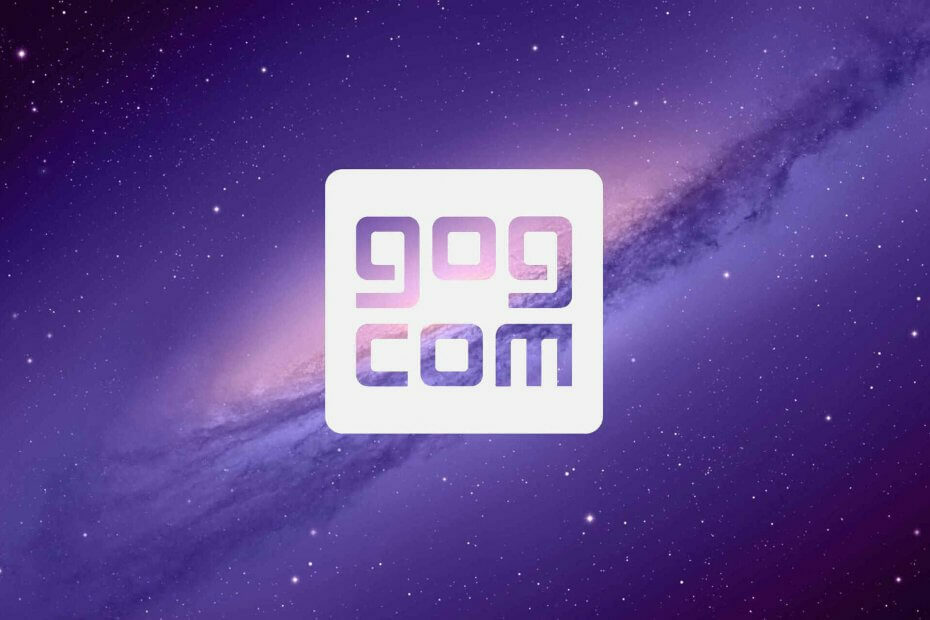
このソフトウェアは、ドライバーの稼働を維持するため、一般的なコンピューターエラーやハードウェア障害からユーザーを保護します。 3つの簡単なステップで今すぐすべてのドライバーをチェックしてください:
- DriverFixをダウンロード (検証済みのダウンロードファイル)。
- クリック スキャン開始 問題のあるすべてのドライバーを見つけます。
- クリック ドライバーの更新 新しいバージョンを入手し、システムの誤動作を回避します。
- DriverFixはによってダウンロードされました 0 今月の読者。
GOG Galaxyは、Steamに匹敵するGOGのクライアントソフトウェアです。 これは、ユーザーがGOG.COMからタイトルをダウンロードし、ゲームライブラリを整理できるゲームランチャーソフトウェアです。 GOG Galaxyを使用すると、プラットフォーム間でゲームをインポートして整理できます。
ただし、ユーザーはサポートフォーラムでGOGGalaxyに関するいくつかの問題を報告しています。 一部のGOGGalaxyユーザーは接続の問題に遭遇しますが、他のユーザーはクライアントソフトウェアを開いたり、そこからゲームを起動したりできません。 ゲームを起動したり、開いたり、接続したりしないGOG Galaxyを修正する必要がある場合は、以下の解決策のいくつかを確認してください。
GOG Galaxyが機能していない場合はどうすればよいですか?
GOGギャラクシーが接続されていません

ネットワークアダプタをリセットします
- クリック ここに入力して検索します ボタン。
- 入力 cmd 検索ボックスで。
- 次に、右クリックします コマンド・プロンプト を選択します 管理者として実行 高架CPウィンドウを開くオプション。
- 次に、 netsh winsock リセットして、Enterキーを押します。
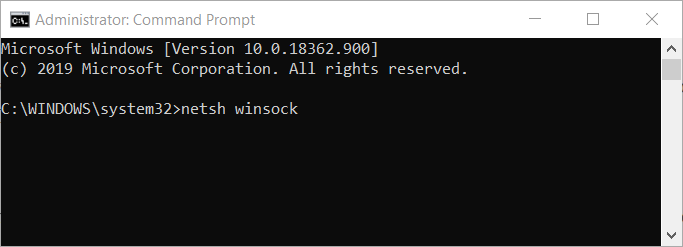
- Winsockのリセットが完了したら、コマンドプロンプトを閉じます。
- その後、Windowsを再起動します。
ウイルス対策ユーティリティを無効にする
Gwentなどの特定のゲームでGOGGalaxyが接続されていないというエラーは、サードパーティが原因で発生する可能性があります ウイルス対策ユーティリティ.
特定のゲームをプレイしようとしたときにGOG接続エラーが発生した場合は、ウイルス対策ソフトウェアを無効にしてみてください。
これを行うには、ウイルス対策ソフトウェアのシステムトレイアイコンを右クリックし、ある種の無効化または無効化オプションを選択します。 可能であれば、サードパーティのウイルス対策ソフトウェアを少なくとも1時間無効にすることを選択します。
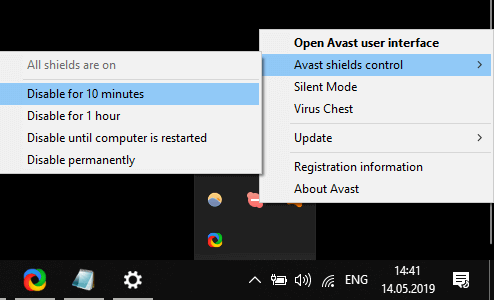
または、ウイルス対策ソフトウェアでGOGGalaxyフォルダーをいくつかホワイトリストに登録してみてください。 GalaxyClientフォルダーとGOG.comフォルダーをホワイトリストに登録します。
GOGギャラクシーが開かない
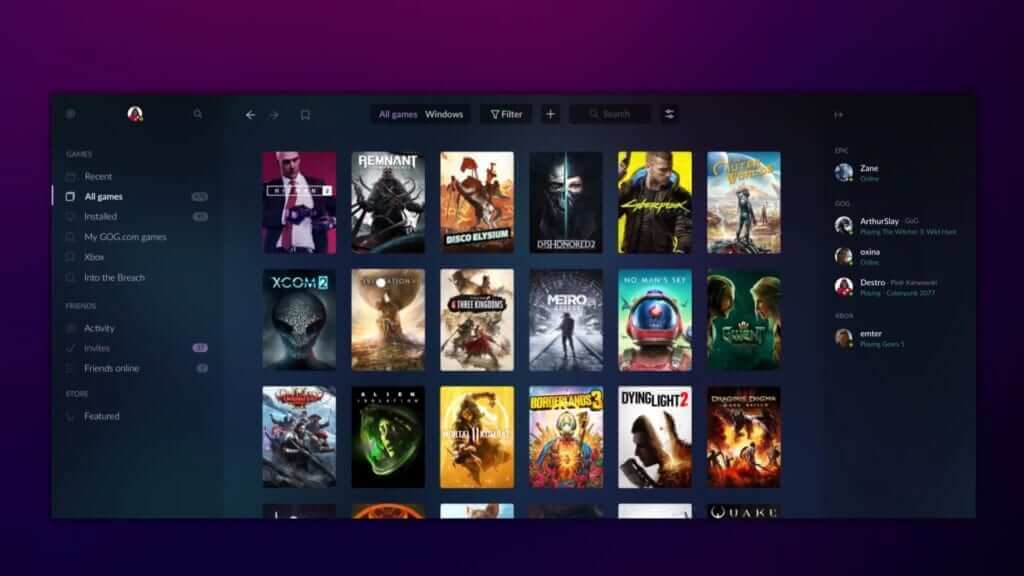
- DirectPlayを有効にする キックスタートするには ソフトウェア.
- 入る appwiz.cpl [実行]で、を選択します OK オプション。 (DirectPlayをオンにします)
- クリック Windowsの機能をオンまたはオフにします すぐ下のスナップショットでウィンドウを開きます。
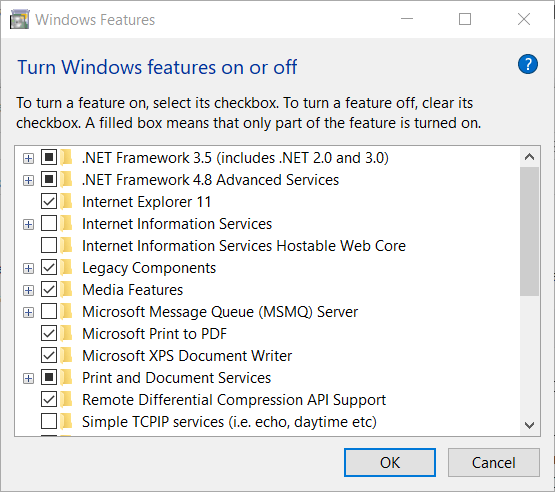
- クリック レガシー そのカテゴリを拡張するコンポーネント。
- を選択 DirectPlay オプション。
- クリック OK ボタン。
GOGギャラクシーが起動しない

GOGギャラクシーは修理が機能していないことを確認します
GOGギャラクシーの外でゲームを起動する
- ファイルエクスプローラーを開きます。
- GOGゲームデータフォルダを開きます。
- 次に、GOGGalaxyクライアントソフトウェアから開くことができないゲームのEXEファイルをクリックします。
ゲームの[管理者としてこのプログラムを実行する]オプションを無効にします
- ファイルエクスプローラーのウィンドウを開きます。
- 起動しないゲームのインストールフォルダを開きます。
- ゲームのEXEを右クリックして、 プロパティ.
- すぐ下のスナップショットで[互換性]タブを選択します。
![[互換性]タブ 互換性タブのゴグギャラクシーが開いていない、接続されていない](/f/5c82ea7513ffc7460395d89dc41b6966.png)
- 選択を解除します このプログラムを管理者として実行する チェックボックス。
- クリック 適用する オプション。
- を押します OK ボタン。
つまり、GOG Galaxyを開いたり、ゲームを起動したり、接続したりしない問題を修正する方法です。 それでも解決策が必要な場合は、 GOGサポートセンター そこからサポートリクエストを送信できます。
よくある質問
GOGGalaxyがWindows10で動作していない場合は、GoGGalaxyが修正を起動しないで提示されている方法に従う必要があります。
はい、できます。 Steamゲームの記事をインポートする.
それはすべて個人的な視点に依存しますが、GOGGalaxyにはいくつかの新しい機能が追加されています。 ソフトウェアのセットアップ中に問題が発生した場合は、 GoGGalaxyのインストールに失敗したガイド.
![GoGGalaxyが起動しない/開く/接続されていない[完全な修正]](/f/0a0bd4cf613da832cbb564edbe2b764a.jpg?width=300&height=460)
![GoGギャラクシーぼやけたテキスト/ビジョン[完全な修正]](/f/caf2b2a0df1336e324e69f8ecf5fe5ef.jpg?width=300&height=460)
![GogGalaxyの白い画面の問題を修正する方法[フルガイド]](/f/fc6b5349ee7955a51870840ed05e0828.jpg?width=300&height=460)